Untuk men-debug halaman web apa pun yang saat ini terlihat di browser Chrome atau tampilan web pada perangkat Android, Anda harus mengaktifkan USB debugging dan menghubungkan perangkat Android Anda ke PC Linux melalui kabel USB.
Mengaktifkan USB Debugging di Perangkat Android
Beralih USB debugging dapat ditemukan di bawah menu "Opsi Pengembang" yang tersembunyi di perangkat Android. Untuk mengaktifkan tampilan opsi pengembang, Anda harus mengetuk entri "Nomor Bangun" 7 kali di pengaturan sistem. Karena ada banyak perangkat Android dengan antarmuka pengguna dan versi yang berbeda, tidak ada satu cara standar yang ditetapkan untuk menemukan nomor build. Anda dapat menggunakan bilah pencarian di pengaturan sistem Android untuk mencari dan langsung membuka opsi nomor build, atau Anda dapat menavigasi pengaturan sistem secara manual untuk menemukannya. Biasanya terletak di menu yang sama yang menampilkan versi kernel Linux di perangkat Android.
Setelah Anda mengaktifkan opsi pengembang, alihkan sakelar untuk debugging USB. Berhati-hatilah untuk tidak menyentuh pengaturan lain dalam opsi pengembang karena kesalahan konfigurasi dapat menyebabkan kerusakan sistem. Untuk referensi, berikut adalah tampilan opsi debugging USB di perangkat Android Samsung saya:
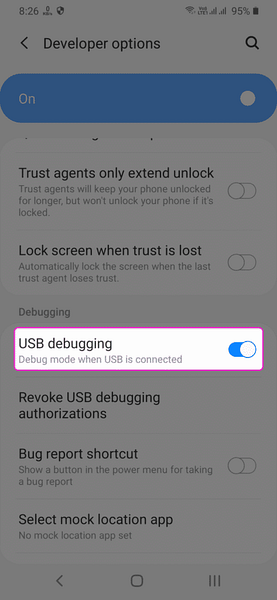
Memasang Android Debug Bridge (ADB) di Linux
ADB adalah alat debugging resmi yang disediakan oleh Google untuk men-debug OS Android dan perangkat Android. Ini memfasilitasi berbagi data dan komunikasi antara PC dan perangkat Android. ADB diperlukan untuk debugging jarak jauh dari halaman web yang saat ini aktif di perangkat Android. Ini juga digunakan untuk mengotentikasi dan memverifikasi koneksi perangkat Android Anda dengan PC Linux Anda.
Untuk menginstal ADB di Ubuntu, jalankan perintah di bawah ini:
$ sudo apt install adbPaket ADB tersedia secara default di hampir semua distribusi Linux utama. Jika Anda menggunakan distribusi Linux selain Ubuntu, cari istilah "ADB" di manajer paket dan instal dari sana.
Sekarang hubungkan perangkat Android Anda ke sistem Linux Anda melalui kabel USB. Jika Anda menghubungkan perangkat Android berkemampuan debugging USB untuk pertama kalinya, Anda akan menerima perintah otorisasi pada perangkat Android Anda. Anda harus menerimanya untuk melangkah lebih jauh. Jalankan perintah di bawah ini setelah menerima prompt untuk memeriksa koneksi yang berhasil dan status otentikasi:
$ perangkat adbTangkapan layar di bawah ini menunjukkan output dari perintah. Jika Anda dapat melihat nomor seri di bawah judul "Daftar perangkat yang terpasang", koneksi berhasil dibuat. Jika ada kata kunci "tidak sah" tepat di sebelah nomor seri, cabut perangkat, sambungkan kembali, lalu terima perintah otorisasi lagi (Anda mungkin melewatkan perintah atau menutupnya secara tidak sengaja).
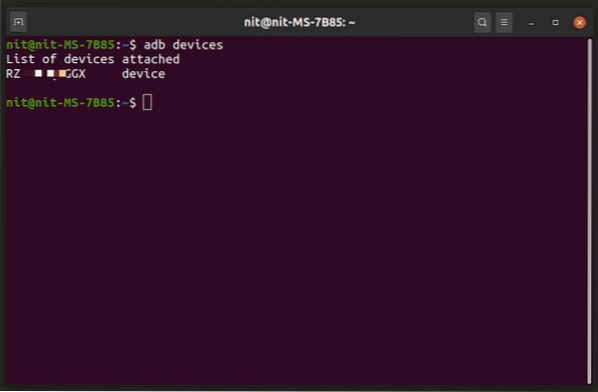
Debug Jarak Jauh Halaman Web Seluler di Browser Chrome Desktop
Ketik URL “chrome://inspect/#devices” di bilah alamat Chrome dan tekan tombol enter. Centang kotak "Temukan perangkat USB". Anda sekarang dapat melihat daftar semua situs web/aplikasi web yang dibuka di Chrome, Chromium, atau browser berbasis Chrome / Chromium atau tampilan web di perangkat Android Anda.
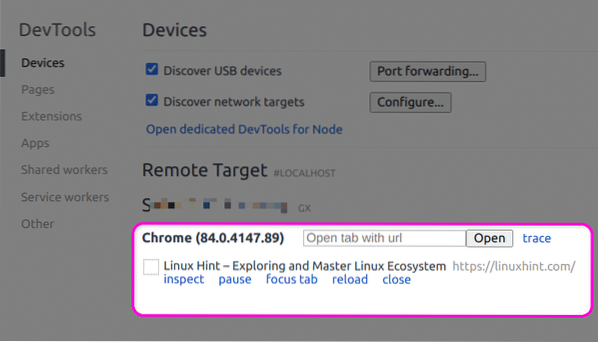
Cukup klik tautan "periksa" untuk memulai debugging. Anda akan mendapatkan set lengkap alat pengembang yang sama yang tersedia untuk men-debug situs web di PC desktop.
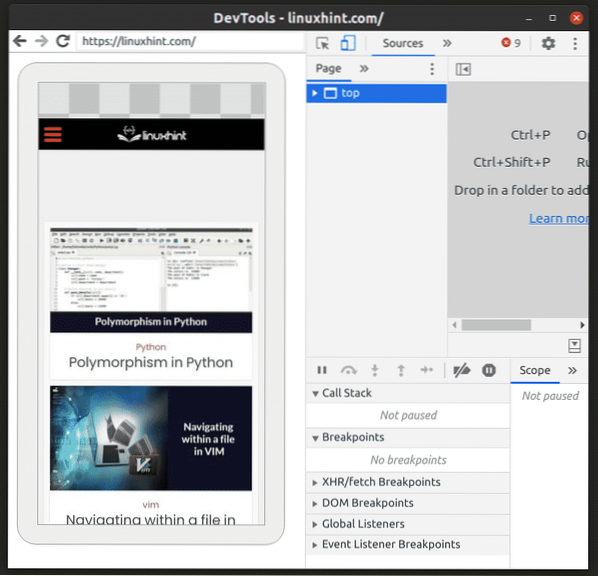
Perhatikan bahwa situs web atau aplikasi web debug Anda harus terlihat dan aktif di perangkat Android Anda. Jika Anda beralih aplikasi, tab, atau mematikan layar, area pratinjau mungkin berwarna abu-abu.
Kesimpulan
Menghubungkan perangkat Android Anda ke PC Linux untuk situs web debugging jarak jauh cukup mudah dan membutuhkan beberapa langkah. Meskipun Anda dapat men-debug tata letak responsif dan mensimulasikan tampilan seluler di desktop itu sendiri, debug jarak jauh sangat berguna jika Anda mengembangkan aplikasi hibrida untuk Android atau menggunakan tampilan web.
 Phenquestions
Phenquestions


